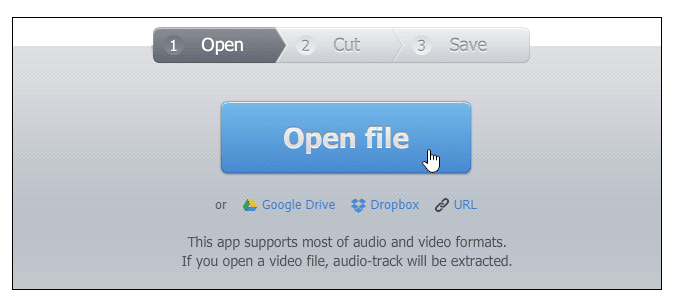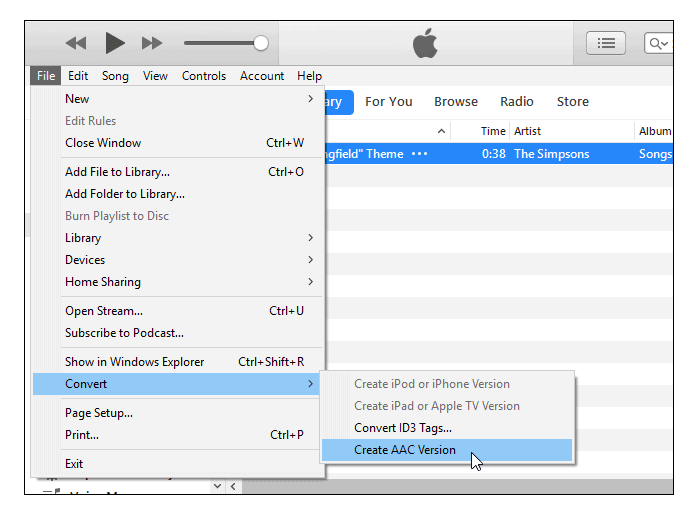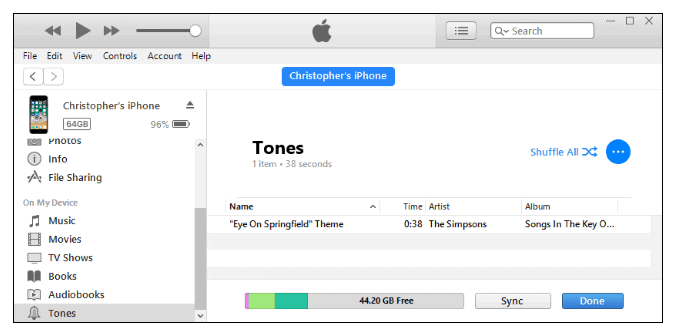ที่นี่ฉันจะสอนวิธีสร้างเสียงเรียกเข้าสำหรับ iPhone?
สุภาษิตที่ว่า “เรียนรู้ที่จะเปลี่ยนแปลง เปลี่ยนเพื่อเรียนรู้” ผุดขึ้นมาในใจของฉัน สี่คำนี้เป็นเพียงการสรุปชีวิตมนุษย์ เป็นความจริงที่ว่าผู้คนชอบซื้ออุปกรณ์ต่างๆ และด้วยความก้าวหน้าทางเทคโนโลยี พวกเขาก็มีแนวโน้มที่จะซื้ออุปกรณ์ใหม่
Apple เป็นที่รู้จักในด้านนวัตกรรม และสร้างชื่อเสียงอันเป็นเอกลักษณ์ในอุตสาหกรรมอิเล็กทรอนิกส์สำหรับผู้บริโภค เสียงเรียกเข้าเริ่มต้นของ Apple ทำให้ iPhone แตกต่างจากโทรศัพท์มือถืออื่นๆ อย่างแท้จริง แต่แล้วริงโทนเดียวก็สามารถกลายเป็นเสียงซ้ำซากได้ตลอดเวลา
บางครั้งคุณอาจต้องการกำหนดเสียงเรียกเข้าพิเศษให้กับผู้ติดต่อที่สำคัญหรือพิเศษด้วยซ้ำ ในกรณีเช่นนี้ คำถาม วิธีสร้างเสียงเรียกเข้าสำหรับ iPhone ได้รับความนิยมมากขึ้น
ตอนนี้ หลายๆ คนคงไม่พบว่าคุ้มที่จะจ่ายค่าเสียงเรียกเข้า ดังนั้นลองดูที่ คุณจะสร้างเสียงเรียกเข้าสำหรับ iPhone ได้อย่างไร. แต่ก่อนหน้านั้นเรามาดูกันว่าคุณสามารถเปลี่ยนเสียงเรียกเข้าใน iPhone ได้อย่างไร:
สารบัญ
การเปลี่ยนเสียงเรียกเข้า
เสียงเรียกเข้าเป็นวิธีหนึ่งในการปรับแต่ง iPhone ของคุณ เพียงจัดสรรเพลงที่เฉพาะเจาะจงให้กับคนบางคนแล้วคุณจะรู้ได้ทันทีว่าเป็นสายจากพวกเขา การเปลี่ยนเสียงเรียกเข้าบน iPhone ของคุณเป็นเรื่องง่ายมาก เนื่องจาก iPhone มาพร้อมกับเสียงเรียกเข้าคุณภาพหลายสิบแบบที่ติดตั้งไว้ล่วงหน้า ลองดูที่ วิธีเปลี่ยนเสียงเรียกเข้าบน iPhone:
- จากหน้าจอหลักของ iPhone ให้แตะแอปการตั้งค่า จากนั้นแตะเสียง
- ลงไปที่ส่วนเสียงและรูปแบบการสั่นสะเทือน ในส่วนนั้น ให้มองหาริงโทน คุณจะเห็นว่าเมนูแสดงสิ่งที่คุณตั้งไว้เป็นเสียงเรียกเข้า iPhone ปัจจุบันของคุณ คลิกเมนูนั้นเพื่อเลือกเสียงเรียกเข้าใหม่
- คุณจะเห็นสองส่วน หนึ่งจะเป็นส่วนเสียงเรียกเข้า มองลงไปที่รายการริงโทนแล้วคุณจะพบเครื่องหมายถูกข้างรายการที่คุณตั้งค่าไว้สำหรับการใช้งานในปัจจุบัน
- แตะผ่านเสียงเรียกเข้าอื่นๆ เพื่อค้นหาเสียงเรียกเข้าที่คุณต้องการ ทำเครื่องหมายเสียงเรียกเข้าที่คุณต้องการเลือก อีกส่วนหนึ่งจะเป็นของเสียงเตือน นี่ไม่ใช่เสียงเรียกเข้าเลย เป็นเสียงเตือนที่ปกติใช้สำหรับเสียงปลุกและการแจ้งเตือนอื่นๆ แต่คุณสามารถใช้เป็นเสียงเรียกเข้าได้เช่นกัน
- ตัวเลือกเสียงเรียกเข้าของคุณจะถูกบันทึกโดยอัตโนมัติ
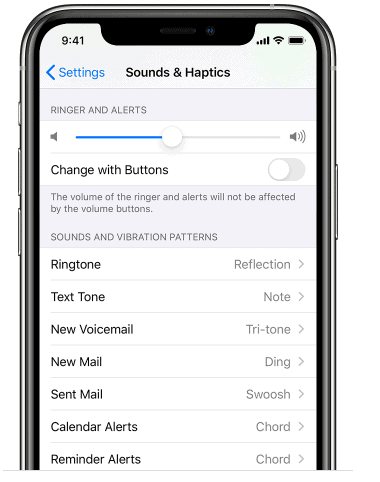
นี่เป็นเรื่องเกี่ยวกับเสียงเรียกเข้า ดูวิธีการเปลี่ยนการสั่นสะเทือน:
- ไปที่การตั้งค่าแล้วแตะเสียง
- ตรวจสอบให้แน่ใจว่า Vibrate on Ring หรือ Vibrate on Silent ถูกตั้งค่าเป็นเปิด/สีเขียว
- ตอนนี้เลื่อนลงไปที่ส่วนเสียงและรูปแบบการสั่นสะเทือน เลือกเสียงเรียกเข้าและแตะการสั่นสะเทือน
- เลือกตัวเลือกที่กำหนดไว้ล่วงหน้าเพื่อทดสอบหรือแตะสร้างการสั่นสะเทือนใหม่เพื่อสร้างของคุณเอง
- เมื่อคุณตัดสินใจเลือกรูปแบบการสั่นสะเทือนได้แล้ว เพียงทำเครื่องหมายถูกข้างๆ และตัวเลือกของคุณจะถูกบันทึกโดยอัตโนมัติ
วิธีสร้างเสียงเรียกเข้าแบบกำหนดเอง
ตามค่าเริ่มต้น เสียงเรียกเข้าเดียวกันที่คุณตั้งค่าไว้จะเล่นในการโทรแต่ละครั้ง ตอนนี้ ในกรณีที่คุณต้องการให้เสียงเรียกเข้าที่แตกต่างกันเล่นสำหรับแต่ละคน ลองดูขั้นตอน:
- คลิกที่แอพโทรศัพท์บน iPhone ของคุณแล้วแตะเมนูผู้ติดต่อที่ตรงกลางด้านล่างของหน้าจอ
- เพียงคลิกชื่อบุคคลที่คุณต้องการเปลี่ยนเสียงเรียกเข้า แล้วแตะปุ่มแก้ไขที่มุมขวาบน
- ตอนนี้เลื่อนลงแล้วแตะตัวเลือกเสียงเรียกเข้า รายการเสียงเรียกเข้าที่มีบน iPhone ของคุณจะปรากฏขึ้น
- แตะเสียงเรียกเข้าเพื่อฟังตัวอย่าง และเมื่อคุณเลือกเสียงเรียกเข้าที่คุณต้องการกำหนดให้กับบุคคลนั้นแล้ว ให้คลิกปุ่มเสร็จสิ้นที่มุมขวาบนเพื่อบันทึกการเลือกของคุณ
ตอนนี้เมื่อใดก็ตามที่บุคคลนั้นจะโทรหาคุณ คุณจะได้ยินเสียงเรียกเข้าชุดนี้
ข้อมูลน่าสนใจเพิ่มเติม
- วิดีโอ Google Now สำหรับ iOS รั่วไหลออกมา
- แอพ Android ใช้งานฟรีทุกวัน
- ธีม WordPress ของ Creative Digital Agency ที่ดีที่สุด
สรุป: - วิธีสร้างเสียงเรียกเข้าสำหรับ iPhone
กระบวนการของการ วิธีทำริงโทนบน iTunes อาจดูยาวกว่าสำหรับบางคนและต้องใช้คอมพิวเตอร์ ในกรณีนั้น คุณสามารถใช้แอปสร้างเสียงเรียกเข้าต่างๆ ที่มีอยู่ใน App Store และสร้างเสียงเรียกเข้าของคุณเองได้โดยตรงบน iPhone ของคุณ มีแอพฟรีมากมายที่ให้คุณดาวน์โหลดเสียงเรียกเข้าและเสียงเตือนฟรีลง iPhone ของคุณได้
แอพหนึ่งที่ให้คุณทำได้คือ GarageBand เป็นหนึ่งในแอปเด่นที่ได้รับความนิยมมากที่สุดของ Apple และส่วนที่ดีที่สุดคือแอปนี้ให้บริการฟรี เมื่อใช้สิ่งนี้ คุณสามารถส่งออกเพลงที่แก้ไขแล้วเป็นเสียงเรียกเข้าได้โดยใช้เมนูแชร์
นอกจากนี้ยังมีเครื่องมืออื่นๆ อีกมากมายที่สามารถใช้แทน วิธีทำเสียงเรียกเข้าสำหรับ iPhone. แต่เหนือสิ่งอื่นใดที่กล่าวมาข้างต้นนั้นสะดวกที่สุด ดังนั้นเพียงทำตามแฮ็กที่กล่าวมาข้างต้นเพื่อ ทำเสียงเรียกเข้าสำหรับ iPhoneและเพลิดเพลินกับเสียงเรียกเข้าที่ไพเราะหลากหลายบน iPhone ของคุณ